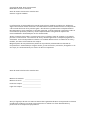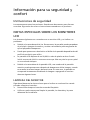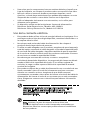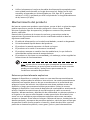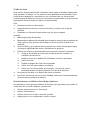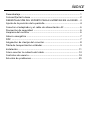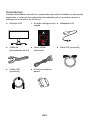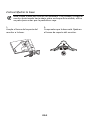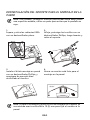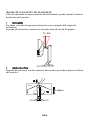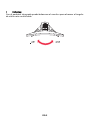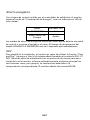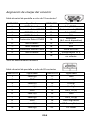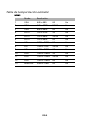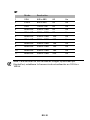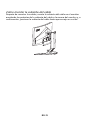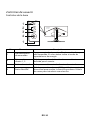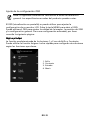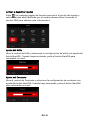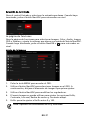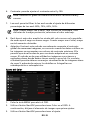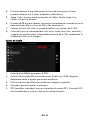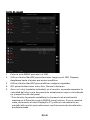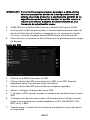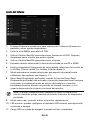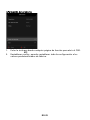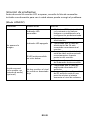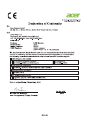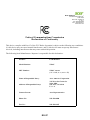Monitor LCD de Acer
Guía del usuario

La información de esta publicación puede estar sujeta a cambios periódicos sin obligación
alguna de notificar dichas revisiones o modificaciones. Dichas modificaciones se incorporarán
a las nuevas ediciones de la presente guía o documentos y publicaciones complementarios.
Esta empresa no hace promesas ni concede garantías, ya sean explícitas o implícitas, sobre el
contenido del presente producto y declina expresamente toda garantía implícita de
comerciabilidad o idoneidad para un fin determinado.
Anote el número de modelo, el número de serie y la fecha y lugar de compra en el espacio
provisto a continuación. Los números de serie y modelo figuran en la etiqueta pegada en el
ordenador. Toda correspondencia relativa a su unidad deberá incluir los números de serie y
modelo, así como la información de compra.
Ninguna parte de esta publicación puede ser reproducida, almacenada en sistemas de
recuperación o transmitida por ningún medio, ya sea electrónico, mecánico, fotográfico o de
otro tipo, sin consentimiento por escrito de Acer Incorporated.
Número de modelo: _____________________
Número de serie: ________________________
Fecha de compra: ________________________
Lugar de compra: ________________________
Copyright © 2016. Acer Incorporated.
Reserv
ados todos los derechos
Guía de usuario del monitor L
CD de Acer
Versión original: 07/2016
Guía de usuario del monitor LCD de Acer
Acer y el logotipo de Acer son marcas comerciales registradas de Acer Incorporated. Los demás
nombres de productos o marcas comerciales sólo se utilizan con fines identificativos y
pertenecen a sus respectivos propietarios.

iii
Información para su seguridad y
confort
Instrucciones de seguridad
Lea atentamente estas instrucciones. Guarde este documento para futuras
consultas. Siga todos los avisos e instrucciones marcados en el producto.
NOTAS ESPECIALES SOBRE LOS MONITORES
LCD
Los síntomas siguientes son normales con un monitor LCD y no indican un
problema.
• Debido a la naturaleza de la luz fluorescente, la pantalla puede parpadear
al prin
cipio. Apague el monitor y vuelva a encenderlo para asegurarse d
e
qu
e el parpadeo desaparece.
• Puede que aparezca un desnivel en el brillo de la pantalla dependiendo del
perfil de escritorio que utilice.
• La pantalla LCD dispone de un 99,99% o más de píxeles activos. Puede
incluir errores de 0
,01% o menores como que falte un píxel o que un
píxel
no se encienda siempre.
• Debido a la naturaleza de la pantalla LCD, una sombra de la pantalla
anterio
r puede permanecer después de desaparecer dicha imagen, cuando
se muestra la misma imagen durante horas. En este caso, la pantalla se
recuperará lentamente cambiando la imagen o apagando el mo
nitor
du
rante algunas horas.
LIMPIEZA DEL MONITOR
Siga detenidamente las instrucciones que se indican a continuación cuando
proceda a limpiar el monitor:
• Desenchufe siempre el monitor antes del limpiarlo.
• Utilice un paño suave para limpiar la pantalla, los laterales y la parte
delan
tera de la cubierta.

iv
PRECAUCIÓN en Accesibilidad
Asegúrese de que la salida de corriente a la que enchufa el cable de
alimentación es fácilmente accesible y que se encuentra lo más próxima posible
al operador del equipo. Cuando necesite desconectar la corriente del equipo,
asegúrese de desenchufar el cable de alimentación de la salida de corriente.
Escuchar el sonido de forma segura
Siga estas instrucciones, recomendadas por expertos en audición, para proteger
sus oídos.
• Suba gradualmente el volumen hasta que lo escuche clara y cómodamente,
y sin distorsión.
• Después de establecer el nivel de volumen, no lo suba después del ajuste
de su
s oídos.
• Limite la cantidad de tiempo que escucha música con un volumen alto.
• No suba el volumen de forma que deje de escuchar el sonido de los
alrededores.
• Baje el volumen si no puede escuchar a las personas que hablan junto a
usted.
Advertencias
• No use este producto cerca del agua.
• No coloque este producto en superficies poco estables. El producto podría
caerse y sufrir
graves daños.
• Hay ranuras y aberturas de ventilación que aseguran un funcionamiento
fiable del producto y protección contra sobrecalen
tamiento. No debe
cubrir
ni bloquear estas entradas que refrigeran la unidad. No obstru
ya las
aberturas al colocar el producto sobre una cama, sofá, alfombra u otra
supe
rficie similar. Nunca coloque el producto encima de un radiad
or o
similar, n
i tampoco encima de una instalación integrada salvo que
la
ventilación sea apropiada.
• Nunca introduzca objetos de ningún tipo en las ranuras de la caja, ya que
po
drían tocar puntos de tensión peligrosos o cortocircuitar piezas
, y
provo
car un incendio o descarga eléctrica. Nunca derrame líquido
de
ningún tipo en el producto.

v
•
Para evitar que los componentes internos resulten dañados e impedir una
fuga de la batería, no coloque el producto sobre una superficie que vibre.
• Nunca lo utilice en entornos donde se practiquen deportes u otros
ejercicio
s, o donde haya movimientos que puedan desencadenar un cort
e
inesp
erado de corriente u otros daños internos en el dispositivo.
• Utilice el adaptador únicamente con este monitor; no lo utilice para
alimentar otros aparatos.
Uso de la corriente eléctrica
• Este producto debe utilizar el tipo de energía indicado en la etiqueta. Si no
está seguro sobre el tipo de energía disponible, consulte al distribuidor o a
la empresa eléctrica local.
• No coloque nada encima del cable de alimentación. No coloque el
prod
ucto donde haya tránsito de personas.
• Si utiliza un cable alargador con el producto, asegúrese de que el amperaje
total del equipo conectado al cable alargador no exceda la capacidad
total
de c
orriente del cable alargador. Asegúrese también de que la capacid
ad
de la corriente el
éctrica total de todos los productos conectados a la toma
de corriente no exceda la capacidad del fusible.
• No sobrecargue una toma de corriente, contacto o receptáculo
ench
ufando demasiados dispositivos. La carga total del sistema no deb
erá
exceder el 80
% de la capacidad del circuito. Si se utilizan regletas de
enchufes, la carga no debe superar el 80% de la capacidad de entrada
nominal de la regleta.
• Este producto dispone de un cable de alimentación con un enchufe de tres
líneas conectado a tierra. El enchufe únicamente encaja en una tom
a
eléctrica co
n conexión a tierra. Asegúrese de que dicha toma est
é
correctamente conectada a tierra antes de insertar el enchufe del cable de
alime
ntación. No inserte el enchufe en una toma que no esté conectad
a a
tierr
a. Póngase en contacto con su electricista para obtener informa
ción
detallada.
¡Advertencia! La pata de conexión a tierra es una función de
s
eguridad. El uso de una toma eléctrica que no esté
c
orrectamente conectada a tierra puede provocar lesiones y
d
escargas eléctricas.
Nota: Asimismo, la pata de conexión a tierra ofrece una
protección óptima frente a ruidos inesperados ocasionados por
dispositivos eléctricos cercanos que pueden afectar al rendimiento
de este producto.
•
Su dispositivo utiliza una de las siguientes fuentes de alimentación:
Fabricante: Delta Electronics Inc., Modelo: ADP-120RH D
Fabricante: Chicony Electronics Co., Modelo:A15-120P1A

vi
•
Utilice únicamente el conjunto de cables de alimentación apropiados para
esta unidad (suministrados en la caja de accesorios). Deben ser de tipo
extraíble: enumerado por UL/certificado por CSA, tipo SPT-2, potencia
mínima 7 A 125 V, aprobado por VDE o equivalente. La longitud máxima es
de 4,6 metros (15 pies).
Mantenimiento del producto
No intente reparar este producto usted mismo, ya que al abrir o quitar las tapas
podría exponerse a puntos de tensión peligrosos u otros riesgos. Si debe
efectuar cualquier tipo de reparación, póngase en contacto con personal
técnico calificado.
Desenchufe el producto de la toma de corriente y comunique todas las
reparaciones al personal de servicio técnico cualificado cuando se den las
siguientes condiciones:
• El cable de alimentación o el enchufe está dañado, cortado o desgastado.
• Se ha derramado líquido dentro del producto
• El producto ha estado expuesto a la lluvia o el agua
• El producto se ha caído o la carcasa se ha dañado
• El producto muestra un cambio claro de rendimiento, lo que indica la
necesidad de realizar tareas de mantenimiento
• El producto no funciona con normalidad y, sin embargo, se han seguido las
instrucciones de funcionamiento
Nota: Ajuste sólo los controles que contemplan las instrucciones
de funcionamiento, ya que el ajuste incorrecto de otros controles
puede provocar daños y trabajo extra para restaurar las
condiciones normales del producto.
Entornos potencialmente explosivos
Apague el dispositivo en cualquier zona con una atmósfera potencialmente
explosiva y respete todas las señales e instrucciones. Las zonas potencialmente
explosivas son aquellas áreas en las que normalmente se le recomienda que
apague el motor del vehículo Las chispas en estas áreas podrían causar una
explosión o fuego que acarrease lesiones personales e incluso la muerte.
Apague el dispositivo si está cerca de depósitos de combustible o estaciones de
servicio. Respete las restricciones de uso del equipo de radio en zonas de
depósito, almacenamiento y distribución de combustible, en plantas químicas o
en lugares en los que se estén llevando a cabo operaciones de voladura. Las
zonas con una atmósfera potencialmente explosiva suelen estar marcadas,
aunque no siempre. Entre ellas se incluyen cubiertas de barcos; instalaciones de
almacenamiento y transporte de productos químicos; vehículos que utilizan gas
de petróleo licuado (como propano o butano) y áreas donde el aire contiene
partículas o elementos químicos, como grano, polvo o partículas metálicas.

vii
Información adicional acerca de seguridad
Este dispositivo y sus accesorios pueden contener piezas pequeñas.
Manténgalos fuera del alcance de los niños pequeños.
Información de reciclaje de los equipos de TI
Acer están seriamente concienciado con la protección medioambiental por lo
que ve el reciclaje como un modo de salvaguardar y de desechar los equipos ya
usados, siendo ésta una de las prioridades a destacar en la empresa para
minimizar el presupuesto destinado al entorno.
En Acer somos perfectamente conscientes de cómo nuestra actividad afecta al
entorno y por ello, nos esforzamos para ofrecer los mejores procedimientos de
trabajo y así reducir el impacto medioambiental ocasionado por nuestros
productos.
Para más información y ayuda sobre reciclaje, consulte esta página Web:
http://www.acer-group.com/public/Sustainability/
Visite www.acer-group.com
para más información sobre las características y
ventajas de nuestros productos.
Instrucciones para eliminación
No tire este dispositivo electrónico. Para minimizar la contaminación
y garantizar una protección óptima del medio ambiente global,
recíclelo. Para obtener más información relativa a la Directiva sobre
residuos de equipos eléctricos y electrónicos (WEEE), visite la página
web http://www.acer-group.com/public/Sustainability/
Declaración de píxeles de la unidad LCD
La unidad LCD está fabricada con técnicas de manufactura de alta precisión.
Sin embargo, es posible que algunos píxeles fallen o se muestren como puntos
negros o rojos. Esto no afecta a la imagen grabada y no constituye mal
funcionamiento.
Este producto se ha suministrado de manera que permita la administración de
energía:
• Active el modo de suspensión de la pantalla a los 15 minutos de
inactividad del usuario.
• Active el modo de suspensión de la pantalla a los 30 minutos de
inactividad del usuario.
• Reinicie al ordenador del modo de suspensión pulsando el botón de
encendido.

viii
Sugerencias e información para utilizar el
producto de manera cómoda
Los usuarios pueden quejarse de vista cansada y dolor de cabeza tras un uso
prolongado del ordenador. Asimismo, existe el riesgo de que sufran lesiones
físicas cuando trabajan muchas horas delante del ordenador. Factores tales
como largos períodos de trabajo, posturas incorrectas, malos hábitos, estrés,
condiciones inadecuadas o la salud del usuario, entre otros, aumentan
considerablemente el riesgo de sufrir lesiones físicas.
El uso incorrecto del ordenador puede provocar la aparición del síndrome del
túnel carpiano, tendinitis, tenosinovitis u otras dolencias óseomusculares.
Pueden notarse los siguientes síntomas en manos, muñecas, brazos, hombros,
cuello o espalda:
• entumecimiento o sensación de quemazón u hormigueo
• dolencia o dolor leve
• dolor, hinchazón o dolor palpitante
• rigidez o tensión muscular
• enfriamiento o debilidad
Si nota estos síntomas, o cualquier otra dolencia o molestia recurrente o
continuada ocasionada por el uso del ordenador, consulte a un médico
inmediatamente e informe al departamento de seguridad y salud de su
empresa.
En el siguiente apartado se proporcionan sugerencias para utilizar el ordenador
de un modo más cómodo.
Busque su comodidad
Busque su comodidad; para ello, ajuste el ángulo de visión del monitor, utilice
un reposapiés o levante la altura de la silla para obtener la máxima comodidad
posible. Tenga en cuenta las siguientes sugerencias:
• Evite estar demasiado tiempo en la misma postura
• Trate de no inclinarse ni reclinarse
• Levántese y ande con frecuencia para desentumecer los músculos de las
piernas

ix
Cuide la vista
Estar mucho tiempo delante del ordenador, llevar gafas o lentillas inadecuadas,
estar expuesto a reflejos o a luz excesiva, tener pantallas mal enfocadas, tipos
de letras muy pequeños y pantallas con un contraste bajo son factores que
podrían provocar daños en los ojos. En los siguientes apartados se proporcionan
sugerencias sobre el modo de reducir la vista cansada.
Ojos
• Descanse la vista con frecuencia.
• Haga pausas frecuentes: no mire el monitor y céntrese en un punto
distante.
• Parpadee con frecuencia para evitar que los ojos se sequen.
Pantalla
• Mantenga limpia la pantalla.
• Mantenga la cabeza más elevada que la esquina superior de la pantalla de
modo que los ojos apunten hacia abajo al mirar la parte central de la
pantalla.
• Ajuste el brillo y el contraste de la pantalla a un nivel cómodo para lograr
una mayor legibilidad del texto y claridad de los gráficos.
• Elimine los reflejos y deslumbramientos; para ello, realice lo siguiente:
• Coloque la pantalla de modo que el lateral dé a la ventana o a
cualquier fuente de luz
• Reduzca la luz de la habitación utilizando cortinas o persianas
• Utilice un flexo
• Cambie el ángulo de visión de la pantalla
• Utilice un filtro para reducir los reflejos
• Utilice un visor de pantalla, por ejemplo, un trozo de cartón
extendido desde la esquina superior frontal de la pantalla
• No ajuste la pantalla a un ángulo de visión incómodo.
• No mire a fuentes de luz con mucha claridad, tales como ventanas abiertas,
durante largos períodos de tiempo.
Acostúmbrese a hábitos de trabajo óptimos
Acostúmbrese a los siguientes hábitos de trabajo para garantizar que utiliza el
ordenador de un modo relajante y productivo:
• Realice pausas breves con frecuencia.
• Realice estiramientos.
• Respire aire fresco lo más a menudo posible.
• Haga ejercicio con regularidad y cuide su salud.

ÍNDICE
Desembalaje........................................................................................... 1
Colocar/Quitar la base ........................................................................... 2
DESINSTALACIÓN DEL SOPORTE PARA EL MONTAJE EN LA PARED .. 3
Ajuste de la posición de la pantalla...................................................... 4
Conectar el adaptador y el cable de alimentación AC ........................ 6
Precaución de seguridad ...................................................................... 6
Limpieza del monitor ........................................................................... 6
Ahorro energético ................................................................................. 7
DDC ........................................................................................................ 7
Asignación de clavijas del conector ...................................................... 8
Tabla de temporización estándar ......................................................... 9
Instalación ............................................................................................ 11
Cómo montar la cubierta del cable .................................................... 13
Controles de usuario............................................................................ 14
Solución de problemas ........................................................................ 25

ES-1
Desembalaje
Cuando desembale el producto, compruebe que están incluidos los elementos
siguientes, y conserve los materiales de embalaje por si necesitara enviar o
transportar el monitor en el futuro.
Monitor LCD • Guía de configuración
rápida
Adaptador AC
Cable de
alimentación de CA
Cable HDMI
(opcional)
Cable DP (opcional)
Cable USB
(opcional)
Kit de montaje en
pared

ES-2
Colocar/Quitar la base
Nota: saque la base del monitor del embalaje. Con cuidado, coloque el
monitor posicionado hacia abajo sobre una superficie estable; utilice
un paño para evitar que la pantalla se raye.
1:
Acople el brazo del soporte del
monitor a la base.
2:
Compruebe que la base esté fijada en
el brazo de soporte del monitor.

ES-3
DESINSTALACIÓN DEL SOPORTE PARA EL MONTAJE EN LA
PARED
Nota: con cuidado, coloque el monitor posicionado hacia abajo sobre
una superficie estable; utilice un paño para evitar que la pantalla se
raye.
1:
Separe y retire las cubiertas VESA
con un destornillador plano.
2:
Afloje y extraiga los tornillos con un
destornillador Phillips, luego levante y
retire el soporte.
3.
Instale el kit de montaje en pared
con un destornillador Phillips, y
asegúrese de que esté bien
atornillado al monitor.
4.
Ahora su monitor está listo para el
montaje en la pared.
Nota: si para la instalación utiliza un kit de montaje en la pared, se
recomienda usar tornillos M4 x 10 (L) mm para fijar el monitor a la
pared.

ES-4
Ajuste de la posición de la pantalla
A fin de optimizar la mejor posición de visualización, puede ajustar la altura/
inclinación del monitor.
• Inclinación
Por favor, consulte la siguiente ilustración como ejemplo del rango de
inclinación.
El grado de inclinación máximo en el punto más alto es de 25 grados.
• Ajuste de altura
Después de presionar la parte superior del monitor proceda a ajustar la altura
del monitor.
-5
o
o
1
2
0-120mm

ES-5
• Balanceo
Con el pedestal integrado puede balancear el monitor para alcanzar el ángulo
de visión más confortable.
o

ES-6
Conectar el adaptador y el cable de alimentación AC
• Compruebe, en primer lugar, que el cable de alimentación que va a utilizar
es el adecuado para su zona geográfica.
• Este monitor dispone de una fuente de alimentación universal que permite
su funcionamiento en un área de voltaje de 100/120 V CA o 220/240 V CA.
No requiere ajuste alguno por parte del usuario.
• Conecte un extremo del cable de alimentación AC al adaptador y el otro
extremo a una toma de suministro.
• Para unidades que trabajan a 120 V CA:
Utilice un juego de cables incluido en la lista UL, un cable Tipo SVT y un
enchufe a 10 A/125 V.
• Para unidades que trabajan a 220/240 V CA (fuera de EE. UU.):
Utilice un conjunto de cables compuesto por un cable H05VV-F y un
enchufe con potencia nominal 10 A, 250 V. El conjunto de cables debe
contar con las aprobaciones de seguridad pertinentes del país en el que va
a instalarse el equipo.
Precaución de seguridad
• No coloque el monitor, ni cualquier otro objeto pesado, encima del cable
de alimentación para evitar que resulte dañado.
• No exponga el monitor a la lluvia, la humedad o el polvo excesivos.
• No tape las ranuras ni aberturas del monitor. Coloque siempre el monitor
en un lugar bien ventilado.
• Evite colocar el monitor contra un fondo luminoso u otra fuente de luz que
se refleje sobre el frontal del monitor. Sitúelo por debajo de la altura de la
vista.
• Manipule con cuidado el monitor cuando lo transporte.
• No golpee ni arañe la pantalla ya que es una superficie frágil.
• Para evitar daños en el monitor, no lo levante sujetándolo por la base.
Limpieza del monitor
Siga detenidamente las instrucciones que se indican a continuación cuando
proceda a limpiar el monitor.
• Desenchufe siempre el monitor antes del limpiarlo.
• Utilice un paño suave para limpiar con cuidado la pantalla, los laterales y la
parte delantera de la cubierta.
• NUNCA PULVERICE NI ROCÍE NINGÚN LÍQUIDO DIRECTAMENTE SOBRE LA
PANTALLA O CARCASA.
• POR FAVOR, NO UTILICE NINGÚN PRODUCTO DE LIMPIEZA CON
AMONÍACO O ALCOHOL EN LA PANTALLA LCD O EN LA CARCASA.
• Acer no se responsabilizará de los daños resultantes del uso de productos
de limpieza a base de amoníaco o alcohol.

ES-7
Ahorro energético
Con el signo de control emitido por el controlador de exhibición, el monitor
pasará al modo de “Conservación de Energía”, como se indica por el LED de
color ámbar.
Los estados de ahorro de energía se mantienen hasta que se detecta una señal
de control o se activa el teclado o el ratón. El tiempo de recuperación del
estado APAGADO al ENCENDIDO será de 3 segundos aproximadamente.
DDC
Para simplificar la instalación, el monitor es capaz de utilizar la función “Plug
and Play” (conectar y listo) si el sistema admite también el protocolo DDC. El
DDC (Canal de datos de visualización) es un protocolo de comunicaciones a
través del cual el monitor informa automáticamente al sistema principal de
sus funciones como, por ejemplo, las resoluciones admitidas o la
temporización correspondiente. El monitor admite las normas DDC2B.
Estado Indicador LED
ENCENDIDO Azul
Modo Ahorro de
Energía
Ámbar

ES-8
Asignación de clavijas del conector
Cable de señal de pantalla a color de 19 contactos*
*solo en determinados modelos
Cable de señal de pantalla a color de 20 contactos
CONTACTO Significado CONTACTO Significado
1. TMDS Datos2+ 10. Reloj TMDS+
2. Protección Datos2 TMDS 11. Protección reloj TMDS
3. TMDS Datos2- 12. Reloj TMDS-
4. TMDS Datos1+ 13. CEC
5. Protección Datos1 TMDS 14.
Reservado
(N.C. en el dispositivo)
6. TMDS Datos1- 15. SCL
7. TMDS Datos0+ 16. SDA
8. Protección Datos0 TMDS 17. Tierra DDC/CEC
9. TMDS Datos0- 18. Alimentación +5 V
19.
Detección de conexión
en caliente
CONTACTO Significado CONTACTO Significado
1. Lane0(p) 11. GND
2. GND 12. Lane3(n)
3. Lane0(n) 13. Config1
4. Lane1(p) 14. Config2
5. GND 15. AUX_CH (n)
6. Lane1(n) 16. GND
7. Lane2(p) 17. AUX_CH (p)
8. GND 18. Hot Plug Detect
9. Lane3(n) 19. DP Power_Return
10. Lane3(p) 20. DP Power

ES-9
Tabla de temporización estándar
HDMI
Modo Resolución
1 VGA 640 x 480 60 Hz
2 VGA 640 x 480P 59.94 Hz
3 VGA 640 x 480P 60 Hz
4 SDTV 720 x 576P 50 Hz
5 SDTV 720 x 480P 59.94 Hz
6 SDTV 720 x 480P 60 Hz
7 HD 1280 x 720P 50 Hz
8 HD 1280 x 720P 59.94 Hz
9 HD 1280 x 720P 60 Hz
10 FHD 1920 x 1080P 50 Hz
11 FHD 1920 x 1080P 59.94 Hz
12 FHD 1920 x 1080P 60 Hz
13 Wide HD 2560 x 1080 60 Hz

ES-10
DP
Modo Resolución
1 VGA 640 x 480 60 Hz
2 SVGA 800 x 600 60 Hz
3 XGA 1024 x 768 60 Hz
4 Wide HD 2560 x 1080 60 Hz
5 Wide HD 2560 x 1080 85 Hz
6 Wide HD 2560 x 1080 100 Hz
7 Wide HD 2560 x 1080 120 Hz
8 Wide HD 2560 x 1080 144 Hz
9 Wide HD 2560 x 1080 160 Hz
10 Wide HD 2560 x 1080 180 Hz
11 Wide HD 2560 x 1080 200 Hz
Nota: Para disfrutar de una calidad de imagen optimizada por
DisplayPort, establezca la frecuencia de actualización en 120 Hz o
144 Hz.

ES-11
Instalación
Para instalar el monitor en el sistema principal, siga los pasos que se indican a
continuación:
Pasos
1. 1-1 Conecte el cable HDMI (solo en modelos con HDMI)
a. Asegúrese de que tanto el monitor como el ordenador estén
apagados.
b. Conecte el cable HDMI al equipo.
1-2 Conecte el cable DP (Entrada predeterminada) (solo en modelos con DP)
a. Asegúrese de que tanto el monitor como el ordenador estén
apagados.
b. Conecte el cable DP al equipo.
2. Conecte el cable de audio (opcional)
3. Conectar el adaptador
a. Conecte el cable AC al adaptador.
b. Conecte uno de los extremos del adaptador al monitor y el otro
extremo a una toma de suministro eléctrico AC que disponga de
conexión a masa.
4. Conecte el cable USB (Opcional)
Conecte el cable USB 3.0 al puerto para una carga rápida.
Conecte el cable USB 3.0 al puerto.
5. Encendido del monitor y del ordenador
Encienda primero el monitor y, a continuación, el ordenador.
Esta secuencia es muy importante.

ES-12
6. Si el monitor no funciona correctamente, consulte el apartado de solución
de problemas para intentar corregir el problema.
HDMI
DP
DC
HDMI
DP IN

ES-13
Cómo montar la cubierta del cable
Después de conectar los cables, monte la cubierta del cable en el monitor
acoplando las pestañas de la cubierta del cable a la ranura del monitor y, a
continuación, presione la cubierta del cable hasta que encaje en su sitio.

ES-14
Controles de usuario
Controles de la base
Nº Elemento Descripción
1
Indicador/Botón
de encendido
Apaga o enciende el monitor. El color azul indica que
está encendido. El color ámbar indica el modo de
espera/ahorro de energía.
2
Botones de acceso
directo 1, 2
Púlselos para activar la función de acceso directo
definida por el usuario.
3 Botón de entrada Pulse para cambiar entre las fuentes de entrada.
4 Botón Navi/OK
Púlselo para activar el menú OSD, y utilícelo como tecla
direccional para resaltar la función que desee. Púlselo
de nuevo para introducir una selección.
1
1
2
3
4

ES-15
Ajuste de la configuración OSD
El OSD (visualización en pantalla) se puede utilizar para ajustar la
configuración de su monitor LCD. Pulse la tecla MENU para abrir el OSD.
Puede utilizar el OSD para ajustar la calidad de la imagen, la posición del OSD
y la configuración general. Para una configuración avanzada, por favor
consulte la siguiente página:
Página principal
La función predeterminada de los botones 1 y 2 son de Brillo y Contraste.
Puede utilizar la función Asignac. teclas rápidas para configurar estos botones
según las funciones que desee.
Nota: el siguiente contenido se facilita sólo a modo de referencia
general. Las especificaciones reales del producto pueden variar.
1. Brillo
2. Contraste
3. Entrada
4. Menú

ES-16
Activar o desactivar modos
Pulse en cualquier página de función para abrir el control de modos y
seleccionar qué perfil definido por el usuario desea utilizar (consulte la
sección OSD para obtener más información).
Ajuste del Brillo
Abra el control de Brillo y seleccione la configuración de brillo con ayuda del
botón Navi/OK. Cuando haya terminado, pulse el botón Navi/OK para
retroceder un nivel.
Ajuste del Contraste
Abra el control de Contraste y seleccione la configuración de contraste con
ayuda del botón Navi/OK. Cuando haya terminado, pulse el botón Navi/OK
para retroceder un nivel.

ES-17
Selección de la Entrada
Abra el control Entrada y seleccione la entrada que desee. Cuando haya
terminado, pulse el botón Navi/OK para retroceder un nivel.
La página de funciones
Abra la página de funciones para seleccionar Imagen, Color, Audio, Juegos,
OSD o Sistema, y ajuste los valores que desee con ayuda del botón Navi/OK.
Cuando haya terminado, pulse el botón Navi/OK o para retroceder un
nivel.
Ajuste de la Imagen
1. Pulse la tecla MENU para acceder al OSD.
2. Utilice el botón Navi/OK para seleccionar Imagen en el OSD. A
continuación, diríjase al elemento de imagen que quiera ajustar.
3. Utilice el botón Navi/OK para modificar los reguladores.
4. El menú Imagen se puede utilizar para ajustar las opciones Brillo,
Contraste, Luz azul, Realce de oscuro y Contraste adapt.
5. Brillo: permite ajustar el brillo entre 0 y 100.
Nota: equilibra las tonalidades de luz y oscuridad.

ES-18
6. Contraste: permite ajustar el contraste entre 0 y 100.
7. Luz azul: permite filtrar la luz azul acorde al ajuste de diferentes
porcentajes de Luz azul: 80%, 70%, 60%, 50%
.
8. Dark boost: este valor amplía los niveles del color oscuro en la pantalla–
de modo que el negro es menos negro. Cuanto mayor sea el nivel, mayor
será el aumento obtenido.
9. Adaptive Contrast: este método normalmente aumenta el contraste
global de numerosas imágenes, en concreto cuando los datos a utilizar en
las imágenes se representan con valores de contraste próximos. Ello
permite que áreas locales de poco contraste adquieran un contraste
mayor. El método es de gran utilidad en imágenes con primeros y
segundos planos donde ambos tienen mucha o poca luz. En concreto,
el método permite obtener una mejor visualización de las imágenes óseas
de rayos X, además de mejorar los detalles en fotografías con
sobreexposición o subexposición.
Ajuste del Color
1. Pulse la tecla MENU para abrir el OSD.
2. Utilice el botón Navi/OK para seleccionar Color en el OSD. A
continuación, diríjase al elemento de imagen que quiera ajustar.
3. Utilice el botón Navi/OK para seleccionar el ajuste.
Nota: establece el grado de diferenciación entre las áreas claras y
oscuras.
Nota: cuanto mayor sea el valor, más luz azul se visualizará. Para
disfrutar de la mejor protección, seleccione el valor más bajo.

ES-19
4. El modo Gamma le permite ajustar el tono de luminancia. El valor
predeterminado es 2,2 (valor estándar en Windows).
5. Temp. Color: el valor predeterminado es Cálido. Puede elegir: Frio,
Cálido, Luz azul o Usuario.
6. El modo sRGB es para obtener una mejor representación cromática con el
dispositivo periférico, como los DSC o las impresoras.
7. Saturar: el brillo del color se puede modificar con ajustes de 0~200.
8. Color de 6 ejes: la intensidad del color rojo, verde, azul, cian, amarillo y
magenta se puede ajustar independientemente de 0~100, cambiando la
calidad del color en la imagen.
Ajuste de Audio
1. Pulse la tecla MENU para abrir el OSD.
2. Utilice el botón Navi/OK para seleccionar Audio en el OSD. Después,
desplácese hasta el ajuste que quiera modificar.
3. Utilice el botón Navi/OK para modificar cualquier regulador.
4. Volumen: permite ajustar el volumen.
5. DTS (modelos indicados): activa o desactiva el sonido DTS. El sonido DTS
está estratificado y crea un flujo sónico extraordinario.

ES-20
Ajuste de Juegos
1. Pulse la tecla MENU para abrir el OSD.
2. Utilice el botón Navi/OK para seleccionar Juegos en el OSD. Después,
desplácese hasta el ajuste que quiera modificar.
3. Utilice el botón Navi/OK para modificar cualquier regulador.
4. OD: permite seleccionar entre Des., Normal o Extremo.
5. Aum. vel. reloj (modelos indicados): en el monitor se puede aumentar la
velocidad del reloj a una frecuencia de actualización mayor a la indicada
en la especificación del panel.
* Esta función le permite restablecer la frecuencia de actualización
máxima en el Panel de control NVIDIA tras el reinicio. Si no se muestra
nada, desconecte el cable DisplayPort™ y utilice la visualización en
pantalla del monitor para seleccionar una frecuencia de actualización
predeterminada.

ES-21
IMPORTANTE: El overclocking puede provocar parpadeos u otros efectos
adversos que podrían derivar de la configuración total del
sistema conectado al monitor y posiblemente también de las
especificaciones del panel del monitor. Es posible resolver o
reducir estos efectos mediante el establecimiento de una
frecuencia de actualización menor.
6. ULMB (Ultra Low Motion Blur): activa o desactiva la función ULMB.
7. Ancho pulso ULMB: permite ajustar el control deslizante para reducir el
efecto de distorsión al visualizar imágenes con un movimiento rápido.
Por favor, consulte la página web de NVIDIA para más información.
8. Punto de mira: se muestra un Punto de mira en la pantalla para los juegos
de disparos.
Ajuste del OSD
1. Pulse la tecla MENU para abrir el OSD.
2. Utilice el botón Navi/OK para seleccionar OSD en el OSD. Después,
desplácese hasta el ajuste que quiera modificar.
3. Utilice el botón Navi/OK para modificar cualquier regulador.
4. Idioma: configure el idioma del menú OSD.
5. T. de espera OSD: permite ajustar el retardo antes de desactivar el menú
OSD.
6. Transparencia: permite seleccionar la Transparencia al utilizar el modo
juego. La transparencia se puede establecer en 0% (APAGADO), 20%,
40%, 60%, o 80%.
7. Tasa de actual.: muestra la frecuencia de actualización actual del panel
en la pantalla.

ES-22
Ajuste del Sistema
1. El menú Sistema se puede usar para seleccionar el idioma del menú en
pantalla y otros ajustes importantes.
2. Pulse la tecla MENU para abrir el OSD.
3. Utilice el botón Navi/OK para seleccionar Sistema en el OSD. Después,
desplácese hasta el valor que quiera ajustar.
4. Utilice el botón Navi/OK para seleccionar el ajuste.
5. Entrada: permite seleccionar la fuente de entrada ya sea DP o HDMI.
6. Hotkey Assignment (Asignación de tecla rápida): seleccione la función de
la Hotkey 1 (tecla rápida 1) o Hotkey 2 (tecla rápida 2).
7. Modo panorámico: puede seleccionar qué aspecto de pantalla está
utilizando. Las opciones son Aspect y 1:1.
8. Deep Sleep (Suspensión profunda): cuando la función Deep Sleep
(Suspensión profunda) esté activada, el monitor desactivará sus funciones
principales y accederá al modo de ahorro de energía si el monitor
permanece inactivo durante un período de tiempo concreto, o si el
usuario desconecta la corriente continua del monitor.
9. Modo inicio ráp.: permite activar el monitor rápidamente
10. LED encend.: puedes configurar el indicador LED encend. para que brille,
se atenúe o apague.
11. Carga USB en estado de apagad: se puede activar o desactivar.
Nota: al pulsar cualquier botón (excepto el botón Energía) en el
monitor también puede reactivar el monitor tras estar en suspensión
profunda.

ES-23
Información del producto
1. Pulse la tecla desde cualquier página de función para abrir el OSD.
2. Restablecer config.: permite restablecer toda la configuración a los
valores predeterminados de fábrica.

ES-24
Experiencia G-SYNC:
Para la siguiente resolución:
2560 x 1080@60 Hz
2560 x 1080@85 Hz (sólo DP)
2560 x 1080@100 Hz (sólo DP)
2560 x 1080@120 Hz (sólo DP)
2560 x 1080@144 Hz (sólo DP)
G-SYNC requiere NVIDIA GeForce GTX650Ti BOOST o superior en tarjetas gráficas
GeForce GTX con una salida DisplayPort. Para más información, visite la página web de
nVidia
®
: http://www.nvidia.com/
Para la siguiente resolución con la función Aum. vel. reloj (sólo DP):
2560 x 1080@160 Hz
2560 x 1080@180 Hz
2560 x 1080@200 Hz
G-SYNC requiere una tarjeta gráfica NVIDIA GeForce superior (GPU Maxwell de
segunda generación) con salida DisplayPort. Para más información, visite el sitio web
de nVidia
®
: http://maxwell.nvidia.com/

ES-25
Solución de problemas
Antes de enviar el monitor LCD a reparar, consulte la lista de anomalías
incluida a continuación para ver si usted mismo puede corregir el problema.
(Modo HDMI/DP)
Problemas Estado actual Solución
No aparece la
imagen
Indicador LED
encendido
• Mediante el OSD, ajuste el brillo
y el contraste a sus valores
máximos o restablézcalos a la
configuración predeterminada.
Indicador LED apagado
• Compruebe el interruptor de
alimentación.
• Compruebe que el cable de
alimentación de CA está
conectado correctamente al
monitor.
El LED está encendido
en color ámbar
• Compruebe que el cable de la
señal de vídeo está conectado
correctamente a la parte
posterior del monitor.
• Asegúrese de que el interruptor
del ordenador está encendido.
Sonido anormal
(solo modelo con
entrada de audio)
(opcional)
No hay sonido o el nivel
de sonido es demasiado
bajo
• Compruebe que el cable de
audio está conectado al PC
anfitrión.
• Compruebe si la configuración
del PC anfitrión está en una
posición mínima e intente
aumentar el nivel de volumen.

ES-26

ES-27
Acer America Corporation
333 West San Carlos St.,
Suite 1500
San Jose, CA 95110
U. S. A.
Tel : 254-298-4000
Fax : 254-298-4147
www.acer.com
Federal Communications Commission
Declaration of Conformity
This device complies with Part 15 of the FCC Rules. Operation is subject to the following two conditions:
(1) this device may not cause harmful interference, and (2) this device must accept any interference
received, including interference that may cause undesired operation.
The following local Manufacturer /Importer is responsible for this declaration:
Product: LCD Monitor
Model Number: Z301C
SKU Number: Z301C xxxxxx
(“x” = 0~9, a ~ z, or A ~ Z)
Name of Responsible Party: Acer America Corporation
Address of Responsible Party:
333 West San Carlos St.
Suite 1500
San Jose, CA 95110
U. S. A.
Contact Person: Acer Representative
Phone No.: 254-298-4000
Fax No.: 254-298-4147

ES-28
-
 1
1
-
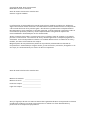 2
2
-
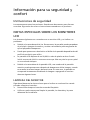 3
3
-
 4
4
-
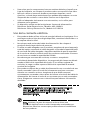 5
5
-
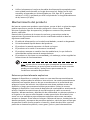 6
6
-
 7
7
-
 8
8
-
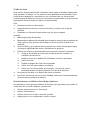 9
9
-
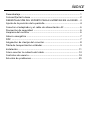 10
10
-
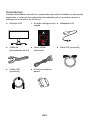 11
11
-
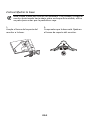 12
12
-
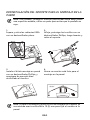 13
13
-
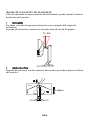 14
14
-
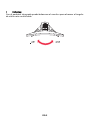 15
15
-
 16
16
-
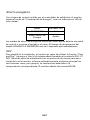 17
17
-
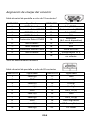 18
18
-
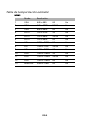 19
19
-
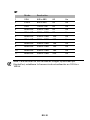 20
20
-
 21
21
-
 22
22
-
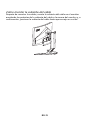 23
23
-
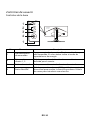 24
24
-
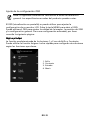 25
25
-
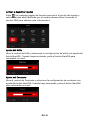 26
26
-
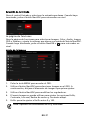 27
27
-
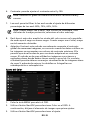 28
28
-
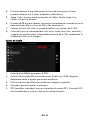 29
29
-
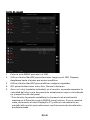 30
30
-
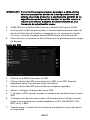 31
31
-
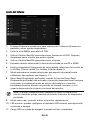 32
32
-
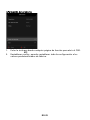 33
33
-
 34
34
-
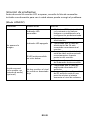 35
35
-
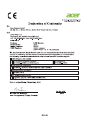 36
36
-
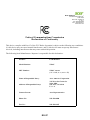 37
37
-
 38
38